Come ripristinare Chrome su Android e iPhone
Il browser Chrome non vuole funzionare su telefono o tablet? Vengono mostrate finestre pubblicitarie? Vediamo insieme come ripristinarlo e correggerlo
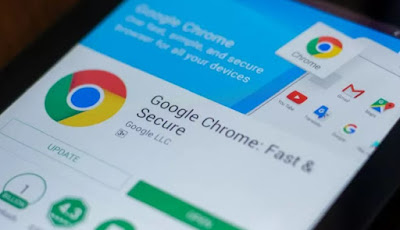
Google Chrome è uno dei browser più utilizzati anche sui telefoni e sui tablet, essendo già integrato su praticamente tutti i dispositivi Android ed essendo in grado di spodestare anche Safari dall'utilizzo come browser su iPhone e iPad. Questa popolarità l'ha reso anche uno dei browser più facili da compromettere: basta visitare un sito per visualizzare pagine pubblicitarie o per mostrare sempre nuove notifiche di pubblicità non desiderate, segno evidente che il browser Chrome è compromesso.
Per fortuna possiamo ripristinare il funzionamento di Google Chrome velocemente, anche nei casi più disperati: vediamo insieme nella seguente guida come ripristinare Chrome su Android e iPhone alle impostazioni iniziali, così da poter sempre ripartire da zero in caso d'errori o di finestre pubblicitarie fastidiose.
LEGGI ANCHE -> Velocizzare Chrome su Android
Ripristinare Chrome su Android
Per ripristinare Chrome su uno smartphone o tablet Android apriamo l'app Impostazioni, portiamoci nel menu App o Applicazioni, identifichiamo l'app Chrome tra quelle presenti nella lista e, una volta aperta la schermata dell'app, premiamo in basso sull'icona Elimina dati e in seguito su Gestisci lo spazio -> Elimina tutti i dati.
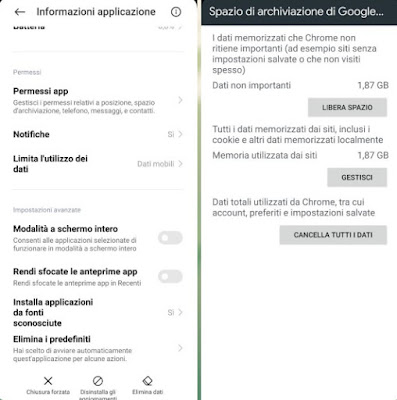
Dopo aver confermato la cancellazione, Chrome verrà riportato alle impostazioni iniziali; riaprendo l'app ci accoglierà la schermata di benvenuto e potremo scegliere se sincronizzare subito l'account Google (per recuperare i segnalibri per esempio) o se ripartire con un Chrome pulito e non sincronizzato (scelta utile per capire se il problema è definitivamente risolto).
Nella schermata di gestione dell'app possiamo accedervi anche dalla schermata delle app aperte di recente: apriamo tale schermata con il tasto specifico o strisciando e tenendo premuto dal bordo inferiore del telefono, teniamo premuto sull'icona di Chrome, pigiamo sul simbolo dell'ingranaggio quindi ripetiamo la procedura vista per il tasto Elimina dati.
Se pensiamo che il problema sia generato da qualche sito che abbiamo visitato di recente, possiamo anche evitare la procedura descritta in alto e provare a cancellare esclusivamente la cronologia del browser; per procedere apriamo l'app Chrome sul telefono o sul tablet Android, pigiamo in alto a destra sul menu con i tre puntini, portiamoci nel percorso Impostazioni -> Privacy e sicurezza -> Cancella dati di navigazione, selezioniamo tutte le voci presenti, impostiamo come intervallo di tempo Dall'inizio quindi premiamo in basso su Cancella dati per avviare la cancellazione dei dati personali e delle ultime pagine web visitate (inclusi i cookie).
Ripristinare Chrome su iPhone/iPad
Se utilizziamo Google Chrome come browser predefinito su iPhone e iPad i problemi saranno sicuramente meno frequenti rispetto ad Android, ma non elimina il rischio di incappare in messaggi pubblicitari o motori di ricerca diversi da quelli previsti. Se incappiamo in un problema di Chrome su iOS o iPadOS possiamo ripristinare il browser di Google aprendo l'app Impostazioni, portandoci nel menu Generali, pigiando sul menu Spazio iPhone o Spazio iPad e scorrendo nella lista fino a trovare la voce Chrome.
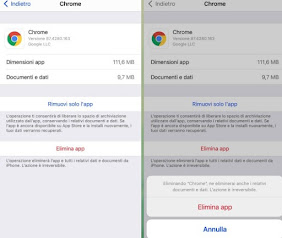
Nella nuova schermata premiamo sul tasto rosso Elimina app e confermiamo sulla voce Elimina app per cancellare ogni personalizzazione del browser, così da cancellare del tutto l'app; per tornare ad utilizzare Chrome non dobbiamo far altro che aprire l'App Store e procedere nuovamente con l'installazione.
Su iPhone e iPad possiamo agire anche in maniera meno "brusca", cancellando solo i dati di navigazione generati fino a quel momento. Per seguire questa strada apriamo direttamente l'app di Chrome, premiamo in basso a destra sul menu con i tre puntini, apriamo il menu Impostazioni, portiamoci nel menu Privacy, pigiamo su Cancella dati di navigazione, assicuriamoci di selezionare tutte le voci presenti e di impostare come intervallo di tempo Dall'inizio quindi premiamo in alto a destra su Fine per cancellare ogni dato personale da Chrome, così da poterlo subito riutilizzare senza dover per forza disinstallarlo e installarlo nuovamente.
Chrome non si ripristina: che fare?
In alcuni casi Chrome mette di funzionare o mostra comunque delle finestre pubblicitarie anche se abbiamo provato a ripristinarlo, segno evidente che il browser è solamente il fine ultimo di questo tipo di minaccia: le finestre pubblicitarie improvvise o i motori di ricerca personalizzati sono infatti spesso un sintomo di un malware per telefoni e tablet, che si annidano nel sistema tramite app innocue e reindirizzano il browser per i loro scopi, così da guadagnare o ingannare il povero utente.
Se siamo rimasti vittima di un virus per Android e non riusciamo ad estirparlo, vi consigliamo di provare subito un buon antivirus come Kaspersky Mobile Antivirus, disponibile al download dal Google Play Store e dall'Apple App Store.
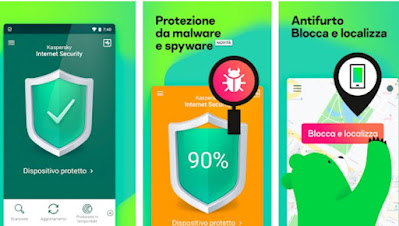
Installando quest'app sul telefono o sul tablet avremo a disposizione uno dei migliori motori di scansione per virus, così da poter intercettare subito l'app che genera le finestre pubblicitarie e disinstallarle o cancellarle. La versione gratuita offre un sistema di scansione manuale periodico, mentre la versione a pagamento offre anche un motore per la scansione in tempo reale, così da poter intercettare subito le minacce ancor prima che possano diffondersi e modificare le pagine visualizzate su Chrome.
LEGGI ANCHE: Migliori antivirus per Android gratis.
Il browser web è probabilmente una delle app più utilizzate su un telefono o su un tablet, visto che permette di accedere alle pagine web dei siti che seguiamo o di cui leggiamo volentieri le notizie del giorno. Il browser è anche il principale punto d'ingresso per alcune minacce mirate per dispositivi mobile: se notiamo che Chrome impazzisce o mostra strane finestre proviamo a ripristinarlo come visto in alto, così da poter riprendere l'attività quotidiana senza timori.
Se abbiamo a cuore il tema della sicurezza dei telefoni moderni, vi invitiamo a leggere le nostre guide Rilevare e rimuovere spyware o malware su Android.

Posta un commento